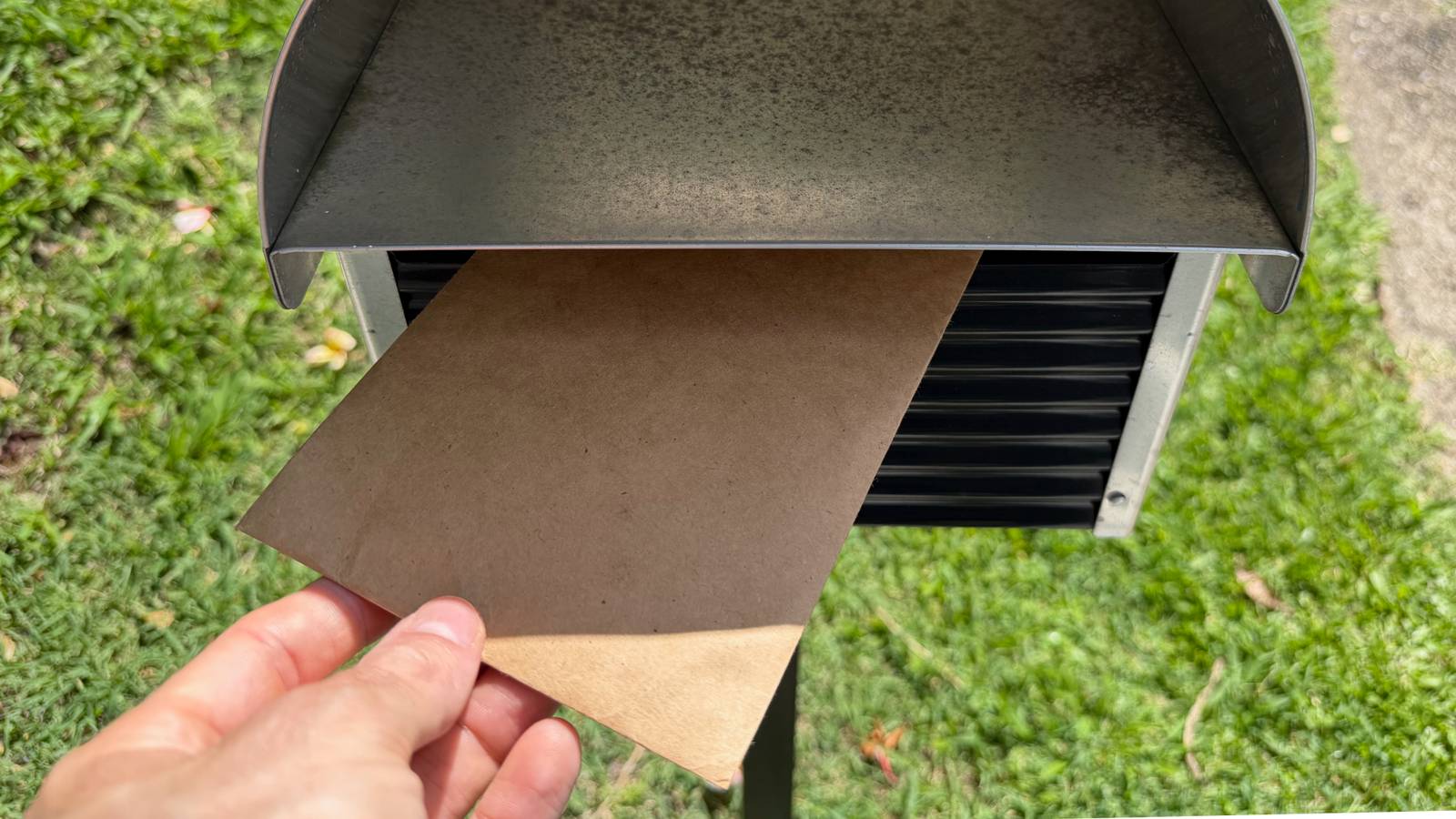Использование Android-смартфона как веб-камеры в Windows 10
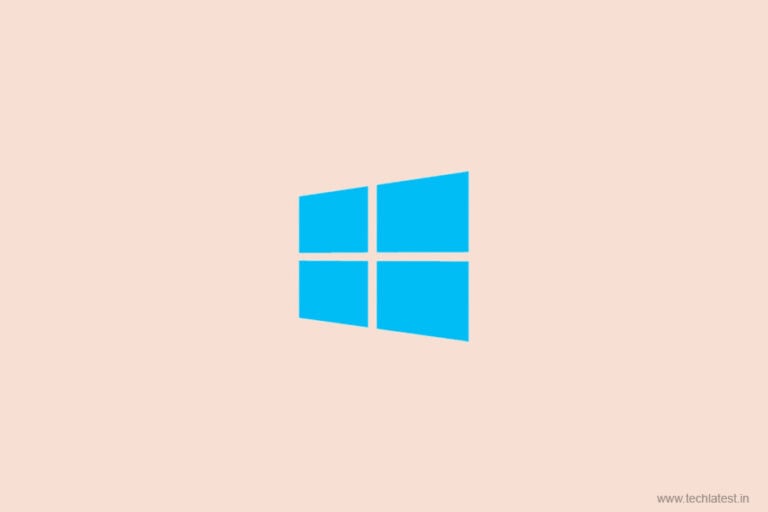
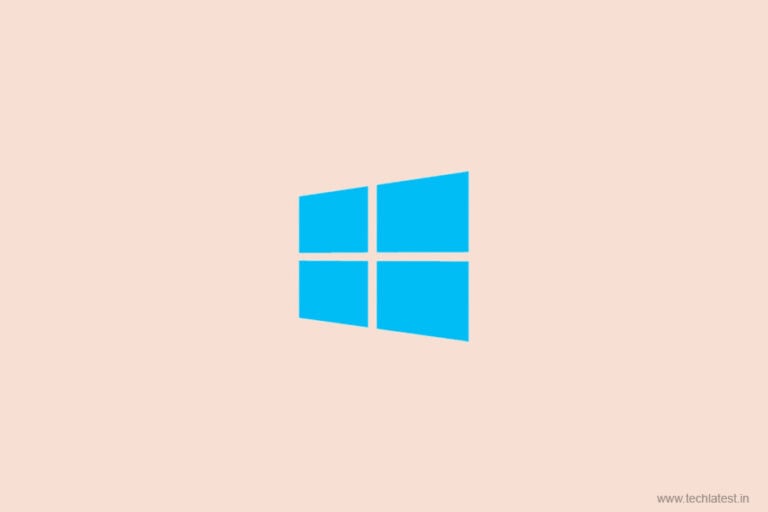
Используйте смартфон Android как веб-камеру для Windows 10 по Wi‑Fi или по USB. Наиболее простые варианты — DroidCam (USB/Wi‑Fi) и IP Webcam (стрим по HTTP). Выберите USB, если нужна стабильность и малая задержка; выбирайте Wi‑Fi для удобства и свободы движений.

Почему это имеет смысл
Встроенные веб‑камеры ноутбуков часто имеют низкое разрешение и плохую цветопередачу. Современные камеры смартфонов дают четкое HD‑изображение, автофокус и хорошую экспозицию. Использовать телефон проще, чем покупать отдельную HD‑веб‑камеру.
Краткий план
- Подготовить смартфон и ПК.
- Установить клиент на Android и на Windows.
- Подключиться по USB или по Wi‑Fi и выбрать устройство в приложении для видеозвонков.
Варианты и методы
1. DroidCam — быстрый способ по USB или Wi‑Fi
DroidCam превращает Android в веб‑камеру для ПК. Работает с Skype, Zoom, OBS, XSplit и любыми приложениями, которые видят камеру.
Шаги:
- Установите DroidCam из Google Play на телефон и клиент DroidCam для Windows с официального сайта.
- На телефоне включите режим разработчика и отладку по USB. Делается так: “Настройки → О телефоне → Номер сборки” (нажмите 7 раз), затем “Настройки → Система → Для разработчиков → Отладка по USB”.
- Подключите телефон к компьютеру кабелем USB. Если телефон предлагает режим USB, не выбирайте режим хранилища (MTP). На Android может запроситься разрешение на отладку — подтвердите.
- Запустите приложение на телефоне. Оно покажет «Starting server».
- Запустите клиент DroidCam на Windows, выберите режим USB и нажмите Connect.
- В приложении видеосвязи выберите устройство DroidCam как источник видео.
Советы:
- При проблемах с USB убедитесь, что установлены драйверы ADB на Windows. Установщик DroidCam обычно предлагает их.
- Для лучшего качества в DroidCam можно выбрать разрешение и ориентацию камеры.
2. IP Webcam — стрим по Wi‑Fi через браузер или RTSP
IP Webcam делает стрим HTTP/RTSP. Подключение удобно, когда кабель мешает.
Шаги:
- Подключите телефон и компьютер к одной сети Wi‑Fi (тот же роутер).
- Установите IP Webcam из Google Play.
- Откройте приложение. Настройки порта, качества и звука можно оставить по умолчанию.
- Нажмите Start server. Сверху приложения выберите “How do I connect” → “I’m using Wi‑fi router”.
- Приложение покажет URL вида http://10.42.43.89:8080. Введите этот адрес в браузер на ПК.
- В веб‑интерфейсе доступны разные форматы подключения: MJPEG, WebRTC, RTSP и плагины. Для Skype/Zoom нужно захватить окно браузера (Screen capture) или использовать программный мост (например, OBS + VirtualCam).
Советы:
- Если нужен низкопороговый поток в OBS: используйте URL MJPEG/RTSP в источнике “Media Source”.
- Помните про безопасность: при потоковой передаче по Wi‑Fi убедитесь, что сеть защищена. В IP Webcam можно задать имя пользователя и пароль.
3. Альтернативы и приложения
- Iriun Webcam — простой клиент для USB/Wi‑Fi. Поддерживает HD.
- EpocCam — платный/бесплатный вариант с плагином для Windows; часто используется на macOS/iOS.
- Reincubate Camo — более продвинутый, профессиональный контроль, платная версия.
Выбор между ними обычно определяется стабильностью соединения и желаемым качеством.
Критерии приёмки
- Видео от телефона появляется в приложении видеозвонков или в OBS как источник.
- Минимальная задержка для конференций (≈<200 мс по USB, может быть выше по Wi‑Fi).
- Разрешение и частота кадров соответствуют настройкам (720p/30fps или 1080p/30fps при поддержке).
Когда этот подход не подойдёт
- Старый телефон с плохой камерой даст низкое качество.
- Сети Wi‑Fi с высоким пингом или перегруженные — будет лаг и буферизация.
- Требуется сертифицированная web‑камера для корпоративной политики безопасности.
Технические подсказки и отладка
- Нет изображения по USB: убедитесь в разрешении отладки по USB, установите ADB‑драйверы и перезагрузите клиент.
- Переменный звук: некоторые приложения (DroidCam бесплатная версия) передают только видео. Для микрофона используйте отдельное приложение (например, DroidCam mic) или настройку в IP Webcam.
- Строка URL не открывается в браузере: проверьте IP‑адрес телефона (Settings → Wi‑Fi → выбранная сеть → IP) и порт (обычно 8080).
- Низкая частота кадров: снизьте разрешение или используйте USB вместо Wi‑Fi.
Руководство по безопасности и приватности
- Закрывайте приложение, когда не используете камеру.
- Используйте пароль в приложениях, которые стримят по HTTP/RTSP.
- Не оставляйте устройство в открытой гостевой сети.
- При корпоративном использовании согласуйте метод с IT‑отделом.
Матрица выбора: USB vs Wi‑Fi (умственное руководство)
- Стабильность: USB > Wi‑Fi
- Свобода движения: Wi‑Fi > USB
- Простота настройки: Wi‑Fi (IP Webcam) немного сложнее для интеграции в Zoom/Skype
- Задержка: USB меньше
SOP — быстрое пошаговое руководство
- Зарядите телефон минимум на 30%.
- Установите выбранное приложение на телефон и клиент на ПК.
- Включите “Отладка по USB” при использовании USB.
- Подключитесь и запустите сервер/клиент.
- Выберите DroidCam/IP Webcam как источник в вашей программе видеосвязи или в OBS.
- Проверьте изображение и звук, отрегулируйте разрешение.
- После завершения работы выключите сервер на телефоне.
Чеклист для разных ролей
Домашний пользователь:
- Кабель USB и поддерживаемый смартфон.
- Установлены драйверы.
- Простая проверка в Zoom/Skype.
Удалённый работник:
- Тест качества и задержки перед встречей.
- Использование гарнитуры для лучшего звука.
- Пароль на стрим при работе в общественной сети.
IT‑администратор:
- Политика безопасности на использовании личных устройств.
- Инструкции по установке драйверов и управлению доступом.
Короткая памятка (cheat sheet)
- Путь к включению отладки: Настройки → О телефоне → Номер сборки (7 нажатий) → Настройки → Система → Для разработчиков → Отладка по USB.
- Популярные порты: 8080 (HTTP), 4747 (по умолчанию для некоторых приложений).
- Для OBS: используйте Media Source + URL MJPEG/RTSP.
Итог
Использование Android‑смартфона как веб‑камеры в Windows 10 — быстрый и экономичный способ получить лучшее изображение для видеозвонков и трансляций. Выберите USB для стабильности и низкой задержки или Wi‑Fi для удобства. Тестируйте настройки заранее и соблюдайте простые меры безопасности.
Важно
Если вы работаете с конфиденциальной информацией или в корпоративной среде, сначала согласуйте использование сторонних приложений с вашим IT‑отделом.
Похожие материалы

Внешний диск для PS4: как подключить и настроить

Как отключить использование Gmail для обучения ИИ

Duolingo для школ: руководство по настройке и использованию
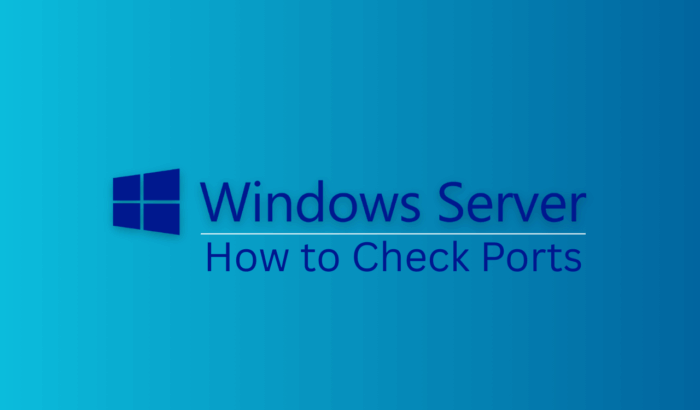
Проверка портов в Windows Server — 3 метода
Как скачать видео из TikTok — пошагово